Jak úplně zakázat všechny oznámení o činnosti na vašem Apple Watch

Ve výchozím nastavení vám Apple Watch připomene, že budete stát, upozorňovat na vaše splnění cílů a úspěchy a poskytovat vám týdenní přehled vaší aktivity. Už jste unaveni vidět všechna tato upozornění? Bez obav. Jsou snadno deaktivovány.
Nyní může být užitečná aplikace Activity na Apple Watch. Občas se mi líbí, že jsem věděl, kolik kroků jsem za den udělal, ale chci se na to podívat sama a nedostanu oznámení o mém pokroku nebo o jeho nedostatku. Dávám přednost tomu, abych si nevzpomněl, že budu uprostřed mé práce. Takže jsem zakázal oznámení o aktivitách na mých hodinkách a myslela jsem, že jsem je všechno znemožnil, ale stále jsem dostával aktualizace programu Progress. Nakonec jsem zjistil, které nastavení mi chybělo. Pokud nechcete používat službu Apple Watch jako sledovací nástroj pro sledování kondicionéru, nebo nechcete být znepokojeni všemi oznámeními, ukážeme vám, jak úplně zakázat veškerá oznámení o činnosti na vašem Apple Watch.
Chcete-li zcela ukončit upozornění na aktivity, klepněte na ikonu Sledování aplikace na domovské obrazovce v telefonu iPhone.
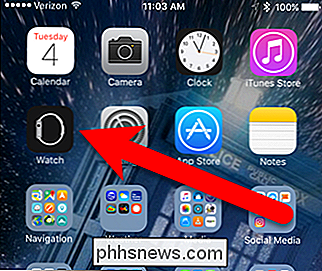
Ujistěte se, že obrazovka Moje sledování je aktivní. Ikona Moje hodinky v dolní části obrazovky by měla být oranžová
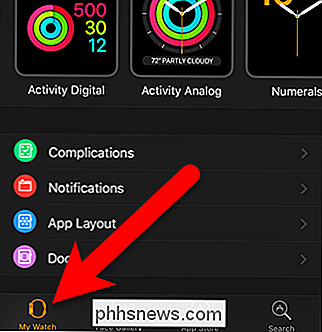
Přejděte dolů na obrazovku Moje sledování a klepněte na položku "Aktivita".
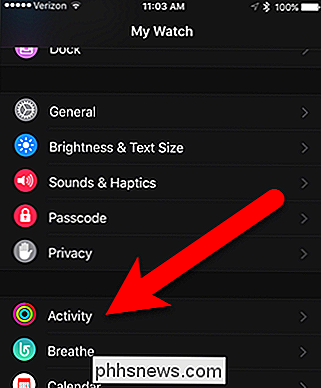
Chcete-li pouze vypnout připomenutí dne, klepněte na tlačítko "Mute Reminder for Today ". Chcete-li zakázat všechny oznámení o činnosti, udělejte si cestu dolů po obrazovce. Klepnutím na posuvníku tlačítka "Připomenutí stojanu" zabraňte zobrazování upomínek na hodinkách, které vás upozorní, že stojíte (jezdec musí být černobíle, když jsou vypnuty na této obrazovce).
Nastavení, které jsem nejprve zmeškal, je "Progress Aktualizace ". Všimněte si, že se jedná o "Každých 4 hodiny". Klepnutím na toto nastavení jej změňte.
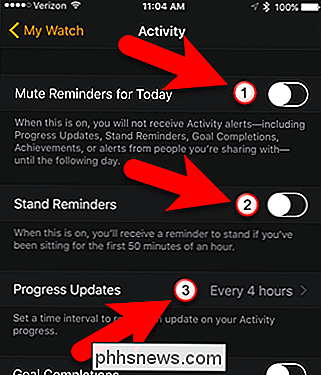
Na obrazovce Progress Updates klikněte na "None" pro vypnutí aktualizací. Klepnutím na položku Aktivita v levém horním rohu obrazovky se vrátíte na obrazovku Aktivita.
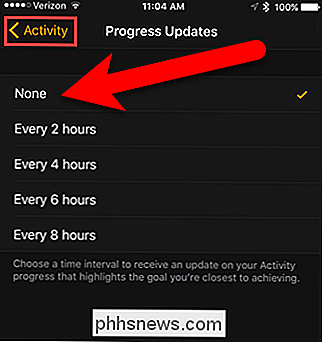
Chcete-li se vyhnout upozorněním při dosažení cílů denního pohybu, cvičení a stánku, klepněte na posuvníkové tlačítko "splnění cílů" vypnout. Klepnutím na posuvník Úspěchy se vyhnete upozornění, když dosáhnete milníku nebo osobního cíle. Klepnutím na posuvníku Týdenní shrnutí ukončíte toto upozornění.
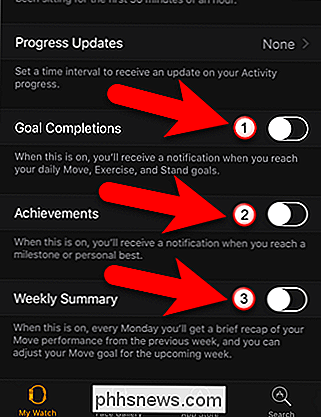
Nyní vás nebudou obtěžovat žádná oznámení o činnosti. Nechceme se však líně líbit, jo?

Jak povolit obnovení systému (a opravit systémové problémy) v systému Windows 10
V systému Windows 10 se zdá, že společnost Microsoft ve výchozím nastavení zakázala obnovu systému - alespoň na některých počítačích. Obnovení systému bylo již od doby, kdy se objevil problém s Windows ME, vytváření snímků systémových souborů, které můžete obnovit, pokud dojde k potížím. Systém Windows 10 stále obsahuje Obnovení systému, takže jej můžete znovu aktivovat, pokud se systém Obnovení systému bezpečnostní síť.

Jaký je rozdíl mezi Ubuntu a Linux Mint?
Ubuntu a Linux Mint jsou v současnosti dvě z nejpopulárnějších desktopových distribucí Linuxu. Pokud se chcete ponořit do Linuxu - nebo jste již použili Ubuntu nebo Mint - zajímáte se, jak jsou jiné. Linux Mint a Ubuntu jsou úzce spjaty - Mint je založen na Ubuntu. Ačkoli byly v první řadě velmi podobné, Ubuntu a Linux Mint se v průběhu času stávají čoraz odlišnějšími distribucemi Linuxu s různými filozofiemi.



